Formas fáciles de transferir música desde el iPod Classic a iTunes

‘La computadora vieja murió. Tener uno nuevo. ¿Cómo puedo transferir todos los archivos de música de mi iPod classic a iTunes en la nueva computadora?’
Tengo una nueva PC y ahora quiero transferir música desde el iPod classic a iTunes para construir su biblioteca de iTunes? Con todas las canciones en su iPod classic, si intenta sincronizarlo con iTunes, iTunes eliminará todo en su iPod classic.
Transferir música desde iDevice a iTunes no es una tarea fácil para los usuarios que desean hacer una copia de seguridad de sus archivos de música o transferirlos a otros dispositivos para escuchar canciones. iTunes permite a los usuarios sincronizar archivos de música con la computadora sincronizándolos con iTunes, pero pueden escucharlos en iTunes. Si está buscando transferir música desde el iPod classic a iTunes usando iTunes, esto solo para la música comprada. Para esa música no comprada, hay algún software de terceros disponible para transferir música a iTunes. Hoy vamos a presentar algunas formas fáciles de transferir música desde el iPod classic a iTunes.
Parte 1. Transferir música desde el iPod Classic a iTunes automáticamente
Como todos sabemos, iTunes guarda archivos en la biblioteca de iTunes solo por motivos de seguridad de su música. Así que piense que si a veces su sistema falla, sus archivos de música también se perderán. No puedes recuperarlos. Para superar este problema, DrFoneTool – Phone Manager (iOS) está disponible para transferir archivos de música desde iPod shuffle, iPod Nano, iPod Classicy iPod Touch a iTunes directamente. DrFoneTool – Phone Manager (iOS) le permite transferir cualquier archivo desde su iPod, iPad, iPhone a iTunes o PC para realizar una copia de seguridad. Es capaz de hacer una copia de seguridad de su música, videos, podcasts para administrar la música libremente y sin problemas. Puede obtenerlo para Windows o Mac, ambos sistemas operativos y transferir su música a cualquier iDevice o computadora sin ningún problema.

DrFoneTool – Administrador de teléfono (iOS)
Transferir MP3 desde iPhone/iPad/iPod a PC sin iTunes
- Transfiera, administre, exporte/importe su música, fotos, videos, contactos, SMS, aplicaciones, etc.
- Haga una copia de seguridad de su música, fotos, videos, contactos, SMS, aplicaciones, etc. en la computadora y restáurelos fácilmente.
- Transfiere música, fotos, videos, contactos, mensajes, etc. de un teléfono inteligente a otro.
- Transfiere archivos multimedia entre dispositivos iOS e iTunes.
- Admite todos los modelos de iPhone, iPad y iPod touch con cualquier versión de iOS.
Video Tutorial: Cómo Transferir Música desde el iPod Classic a iTunes
Paso 1 Descarga DrFoneTool – Administrador del teléfono (iOS). Instálalo y ejecútalo en tu computadora. A continuación, seleccione ‘Administrador del teléfono’. Verá una interfaz de usuario como esta y luego conecte su iPod a su computadora usando el cable USB de su iPod.

Paso 2 Después de conectar su iPod Classic, verá una interfaz como la siguiente. Simplemente puede hacer clic en ‘Reconstruir la biblioteca de iTunes‘ para transferir música del iPod a iTunes con un solo clic.

Paso 3 Si desea seleccionar y obtener una vista previa de los archivos de música, haga clic en ‘Música‘ y haga clic derecho para seleccionar ‘Exportar a iTunes‘. Transferirá todos tus archivos de música a tu biblioteca de iTunes. Puedes disfrutar fácilmente de tu música ahora.

Parte 2. Transferir música desde el iPod Classic a iTunes manualmente con iTunes
iTunes también permite a los usuarios transferir su música clásica del iPod a la biblioteca de iTunes. El usuario puede agregar sus archivos de música manualmente a la biblioteca de iTunes o puede sincronizar automáticamente todo el dispositivo con la biblioteca de iTunes. Pero cuando usa iTunes para transferir música del iPod classic a iTunes mismo, hay un gran problema cuando lo transfiere. Borrará los datos anteriores de la biblioteca de iTunes porque iTunes no puede transferir sin borrar los datos anteriores.
Cómo transferir música desde el iPod classic a iTunes manualmente
Paso 1 En primer lugar, conecte su iPod con una computadora usando el cable USB que viene con su iPod. Luego haga clic en la pestaña ‘Ver’ y marque la opción Elementos ocultos.
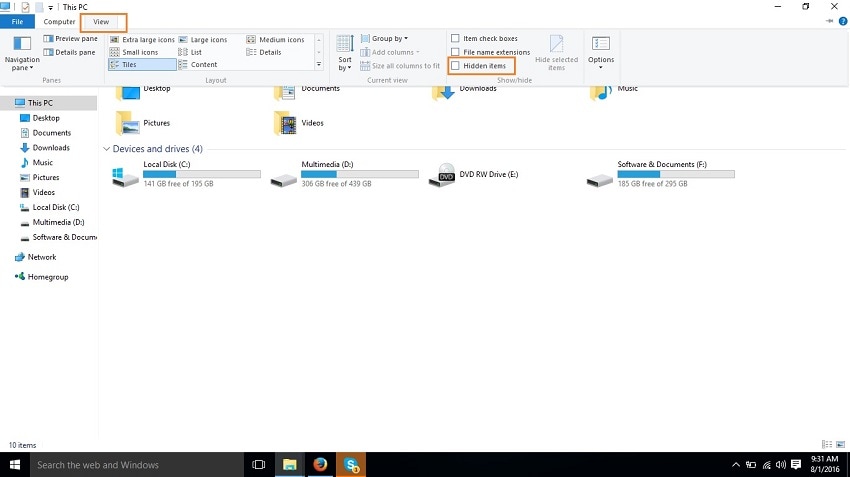
Paso 2 Una vez que haya marcado la opción de elementos ocultos, podrá ver su iPod en mi computadora.
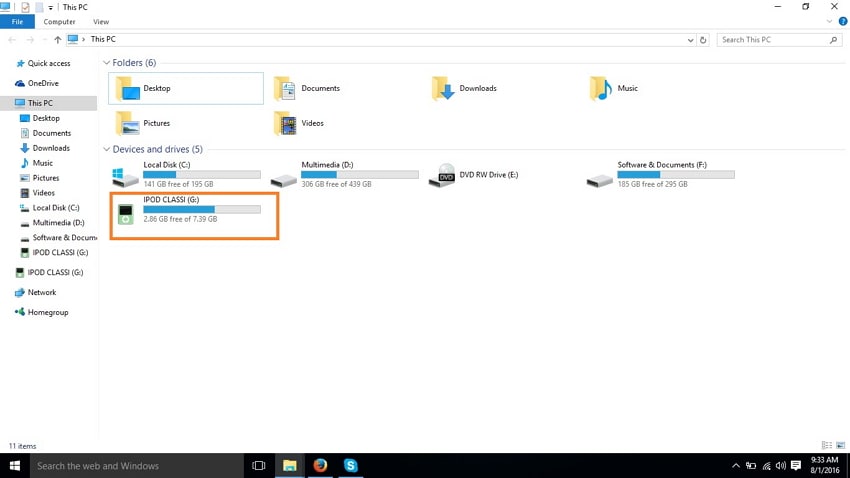
Paso 3 Ahora ve al iPod classic en mi computadora: iPod_Control > Música. Copie sus archivos de música y péguelos en su computadora en cualquier lugar.
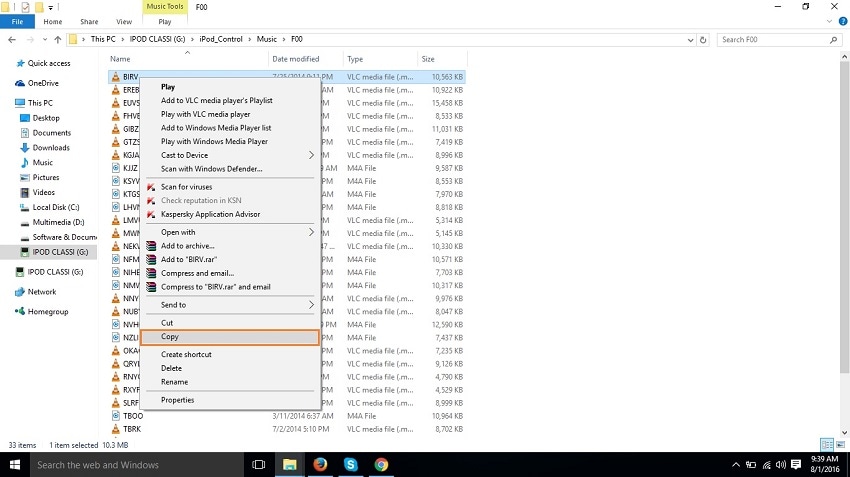
Paso 4 Descargue la última versión de iTunes e instálela en su computadora o mac y conecte su iPod usando un cable USB. Ahora ejecuta iTunes. puede ver que su iPod está en la lista de dispositivos.

Paso 5 Ahora haga clic en la opción Archivo> Agregar archivos a la biblioteca para agregar archivos a su biblioteca.

Paso 6 Ahora ubique los archivos donde ha copiado los archivos de música de su iPod, selecciónelos y luego haga clic en abrir. Ahora los archivos de música de su iPod se agregarán a su biblioteca de iTunes.
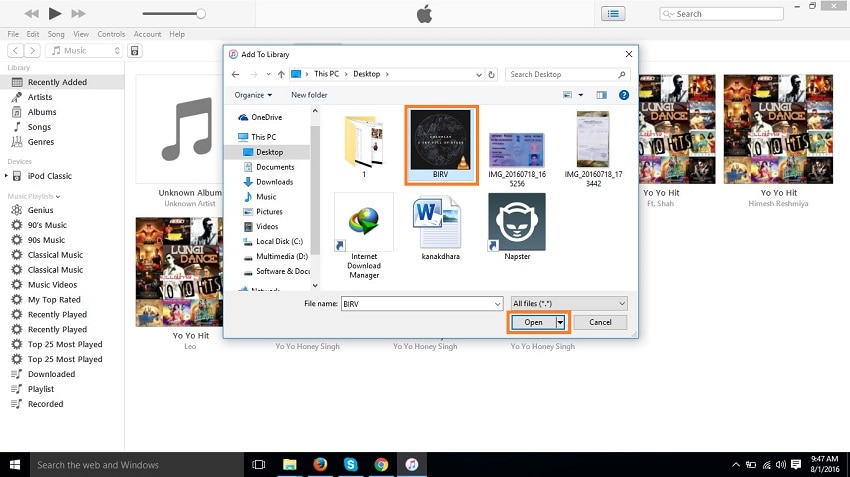
Parte 3. Otras formas de transferir música desde el iPod classic a iTunes
1. Transferencia de datos sincronizados
La transferencia de datos de Syncios permite a los usuarios realizar copias de seguridad para transferir su música o cualquier otro archivo multimedia a la PC o iTunes. Es capaz de transferir casi todo tipo de archivos de iPod a iTunes. Este software tiene algunas funciones excelentes, como puede transferir datos de Android a Android o de Android a IOS. Este software es compatible con la mayoría de las marcas de teléfonos móviles, por lo que también puede transferir fácilmente todos sus archivos de datos desde el iPod classic a la biblioteca de iTunes o PC.
Pros:
- Este software le permite transferir los archivos de música de su iPod a la PC o iTunes directamente.
- Compatible con dispositivos Android.
Contras:
- La calidad de los archivos de música transferidos no es perfecta y pierde la calidad original.
- No se pueden transferir datos de juegos y aplicaciones.
- La copia de seguridad de notas no es compatible con la versión superior de ios, solo admite hasta 8.4.

2. iMobile AnyTrans
Anytrans es una herramienta de transferencia para transferir los archivos de música de su iPod a su biblioteca de iTunes o hacer una copia de seguridad de ellos en su PC o Mac. Le permite guardar sus datos sin la tensión de perderlos cuando su dispositivo o computadora falla. Transfiere sus listas de reproducción, películas, videos, música y contactos a su computadora para respaldarlos.
Pros:
- Admite principalmente todo tipo de archivos.
- Copia de seguridad de música o videos a PC o Mac.
- Disponible tanto para Mac como para Windows.
Contras:
- No funciona como se esperaba en el software. A veces no funciona transferir fotos desde el iPad.
- No se pueden transferir mensajes.
- Lleva mucho tiempo decir que la copia de seguridad está funcionando, pero no se copiará ni un solo mensaje
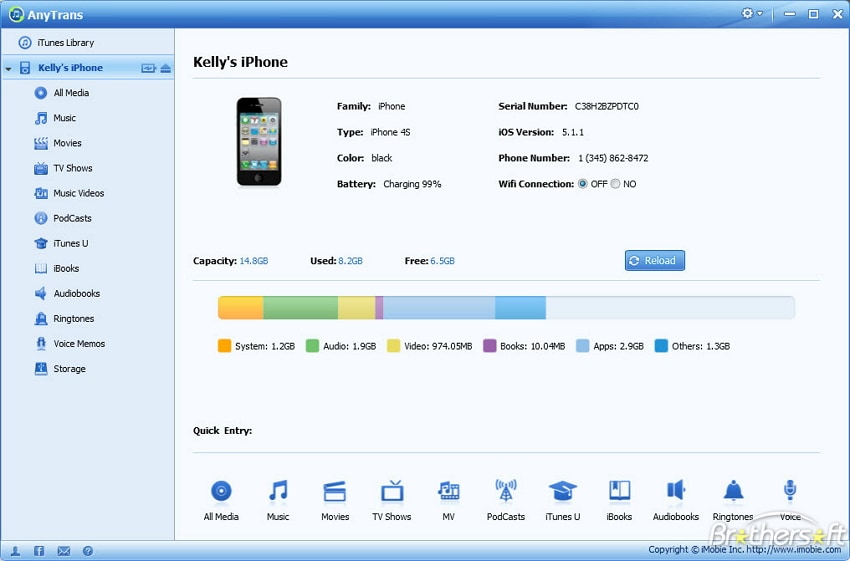
últimos artículos

